Cómo agregar una marca de agua a un video en línea
BIGVU está disponible en Android, iOS y escritorio. Puedes acceder a tu cuenta desde cualquier plataforma que elijas. Tanto si utilizas un dispositivo móvil como un ordenador de sobremesa, queremos que sepas perfectamente cómo añadir el logotipo de tu marca a tus vídeos. Según la plataforma que utilices para acceder a BIGVU, puedes leer la sección dedicada:
- Cómo marcar vídeos con marcas de agua en una aplicación móvil
- Cómo añadir marcas de agua a vídeos en el escritorio
Cómo marcar vídeos con marcas de agua en una aplicación móvil
Los pasos para añadir un logotipo a los vídeos son casi similares en Android e iOS. Por lo tanto, no hemos creado secciones específicas para ambos. Para añadir el logotipo de tu marca a los vídeos de tu dispositivo móvil, sigue estos pasos:
- Grabar o importar un vídeo
- Selecciona el vídeo al que quieres añadir el logotipo de tu marca
- Seleccione «Recortar, subtítulos, logotipo, reemplazar en verde»
- Sube el logotipo de tu marca
- Trabaja en el tamaño y la ubicación
Grabar o importar un vídeo
Primero, inicie la aplicación BIGVU en su dispositivo móvil. Inicia sesión en tu cuenta, si no la has creado. Puedes registrarte de forma gratuita. Una vez registrado e iniciado sesión, haga clic en el «+» botón en la parte inferior. A medida que lo hagas, verás cuatro opciones:
- Grabar sin guión — si no quieres grabar un guion antes de grabar el vídeo, puedes seleccionar esta opción.
- Importar vídeo — puedes importar un vídeo desde tu dispositivo con esta opción.
- Escritor mágico de IA- Usa la IA para generar un guion de vídeo con solo unas pocas instrucciones
- Nuevo guion — BIGVU te permite escribir un guion antes de grabar un vídeo.

Por ahora, vamos a importar un vídeo de nuestra galería, por lo que seleccionaremos «Importar vídeo» opción. A medida que lo hagas, tendrás numerosas opciones:
Si seleccionas «Edición de vídeo», podrás editar tu vídeo directamente después de subirlo. Pero aquí, nos dirigiremos a nuestro panel de control después de subir el vídeo, ya que queremos mostrarte las opciones que tienes que elegir si decides grabar tu vídeo o editarlo más adelante.
Ahora, puede seleccionar el vídeo que desea importar a BIGVU. Una vez que selecciones el video, BIGVU lo hará automáticamente comprime y procesa tu vídeo.
Vayamos ahora al tablero de mandos.
Selecciona el vídeo al que quieres añadir el logotipo de tu marca
Asigne un nombre a su proyecto y selecciónelo en el panel de control del proyecto.
En la pantalla de toma, elige la toma a la que quieres añadir el logotipo.
Selecciona «Estilo mágico»
Al hacer clic en el vídeo, verás numerosas opciones, de las que seleccionaremos «Estilo mágico» para añadir tu logotipo al vídeo.
Al hacer clic en él, BIGVU te pedirá que elijas si quieres darle estilo con subtítulos o sin subtítulos.
Si quieres añadir una leyenda a tu vídeo, puedes seleccionar la «Estilo con subtítulos» opción o simplemente selecciona la «Estilo sin subtítulos» opción.
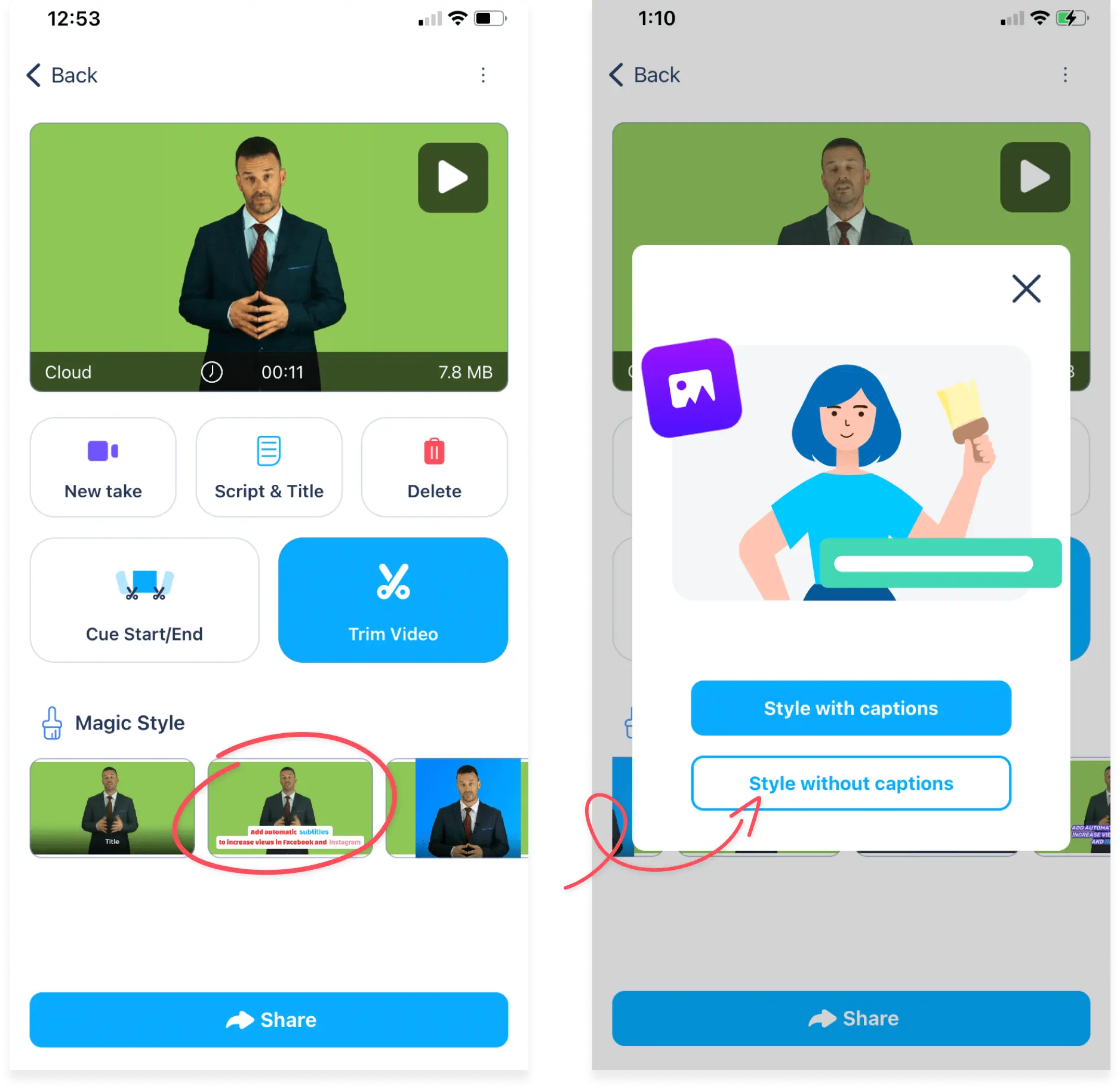
Sube el logotipo de tu marca
En el editor de vídeo BIGVU, podrás realizar múltiples ediciones en tu vídeo, como:
- Cambiar el tamaño y recortar el vídeo.
- Selección de un tema.
- Añadir el logotipo al vídeo.
- Añadir música al vídeo.
- Potenciar el audio.
- Agregar intro y outro.
- Reajuste de subtítulos: si seleccionas la opción «Estilo con subtítulos».
Para añadir un logotipo al vídeo, seleccionaremos el segundo botón en la parte inferior, con el icono del pincel.
A continuación, haga clic en el cuadro cuadrado situado debajo del «Logotipo (1)»
Sube el logotipo de tu marca: al subirlo, tardará unos minutos en procesarse.
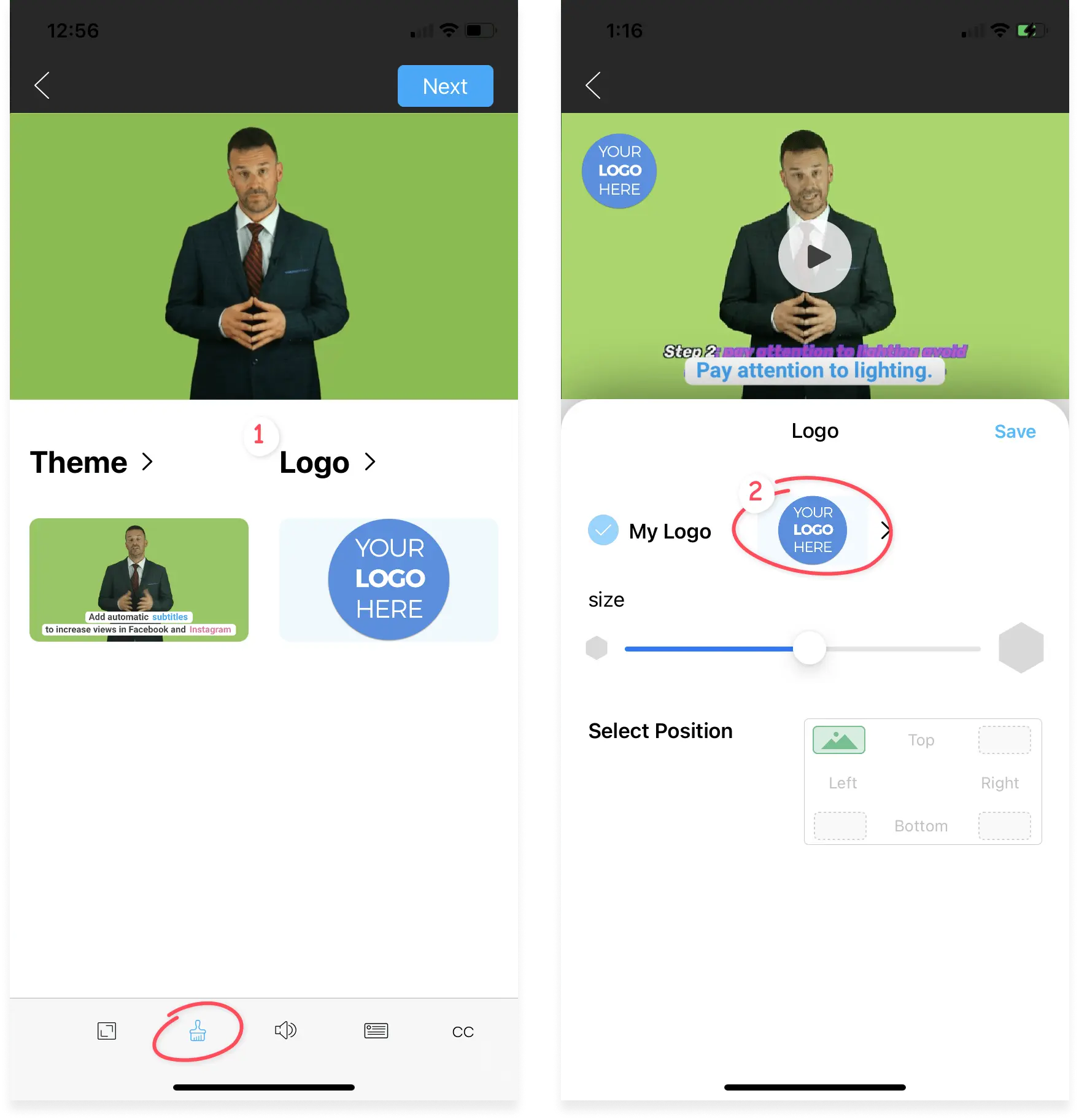
Trabaja en el tamaño y la ubicación
Uso del «Tamaño» y «Seleccionar posición», opciones, puede ajustar el tamaño y la posición del logotipo.
Al añadir el logotipo de tu marca al vídeo, haz clic en «Guardar» para guardar los cambios. Si quieres hacer más modificaciones, puedes continuar y hacerlo. Una vez hecho esto, haga clic en «Crear vídeo» en la esquina superior derecha. Aparecerá una ventana emergente como:
Seleccione «Crear vídeo».
Dependiendo de las ediciones que hayas realizado, BIGVU tardará unos segundos o minutos en procesarlas. BIGVU creará una nueva versión del vídeo, con el logotipo y manteniendo la original.
Para obtener información adicional y detalles paso a paso sobre cómo diseñar tu vídeo en la aplicación móvil de BIGVU, visita nuestra centro de ayuda.
Ahora, aprendamos cómo puedes añadir un logotipo a tus vídeos en el escritorio.
Cómo añadir marcas de agua a vídeos en el escritorio
Para añadir el logotipo de tu marca a los vídeos de tu escritorio, sigue estos pasos:
- Importar o grabar un vídeo
- Inicie Video Maker
- Agregue el logotipo de su marca
Para obtener instrucciones aún más detalladas, con capturas de pantalla adicionales, visite nuestra centro de ayuda
Importar o grabar un vídeo
Primero, dirígete a www.bigvu.tv y regístrate, si aún no lo has hecho. En cuanto te registres e inicies sesión, accederás al panel de control de BIGVU. Desde aquí, puedes importar o grabar un vídeo. Para importar el vídeo, puede optar por añadir subtítulos (1) o importar el vídeo (2). Seleccionaremos el «Importar vídeo Añadir subtítulos» opción en el tablero de mandos.
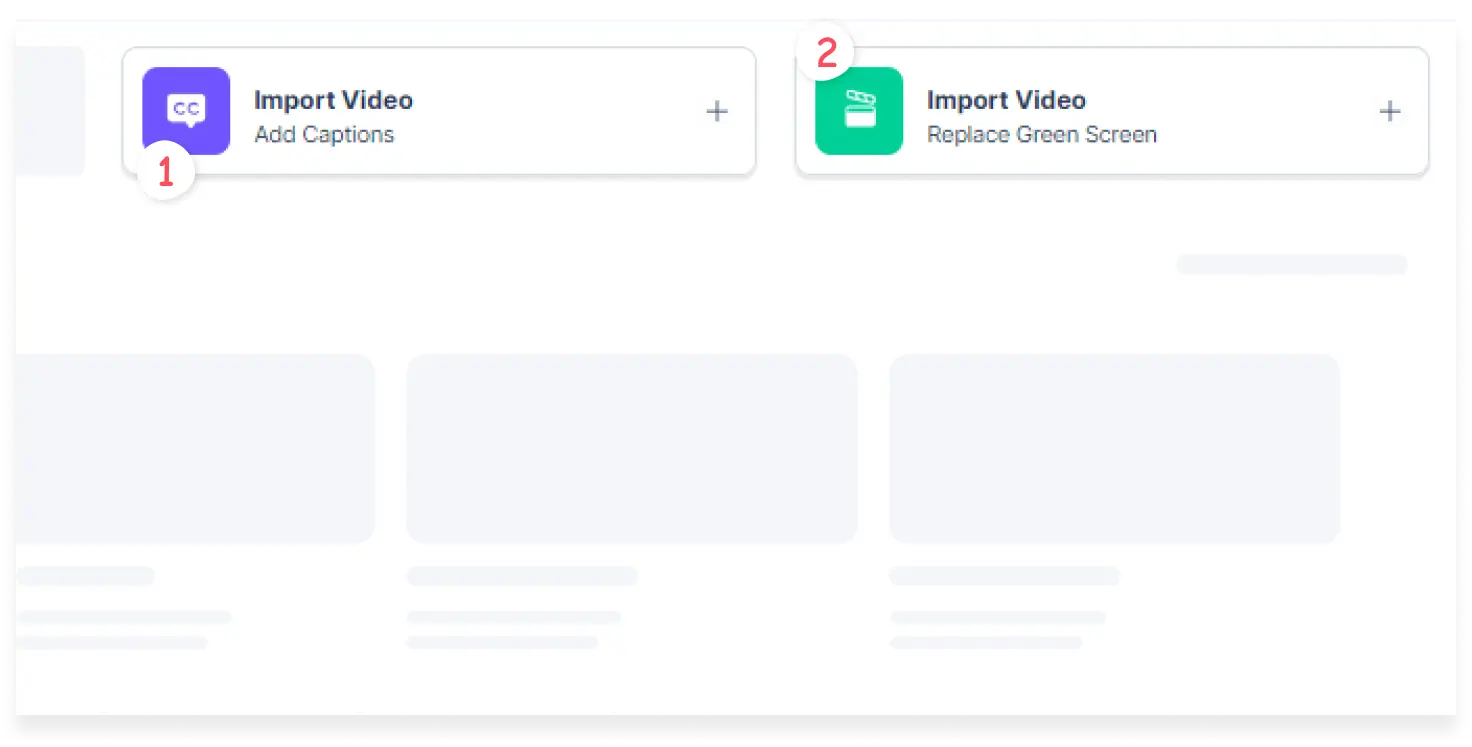
BIGVU tardará unos minutos en cargar y procesar tu vídeo, según el tamaño. Una vez que el vídeo esté cargado y procesado, BIGVU te preguntará si quieres editarlo ahora o más tarde.
Puedes continuar y editarlo ahora; accederás al creador de vídeos. Pero si decides editarlo más tarde, solo tienes que elegir «Más tarde».
Por ahora, seleccionaremos «Más tarde» ya que queremos mostrarle los pasos que puede seguir para iniciar el creador de videos.
Inicie Video Maker
Para iniciar el creador de videos en BIGVU, haga clic en las tres líneas punteadas verticales que se muestran en la captura de pantalla y seleccione «Editar» . En la ventana emergente, elige Video Maker.
-min.webp)
Añade el logotipo de tu marca como marca de agua
En el creador de vídeos, en «Logotipo» - haga clic en «+ Añadir logotipo» para añadir el logotipo de tu marca. Al añadir el logotipo de su marca, simplemente haga clic en su logotipo y seleccione «Guardar».
Una vez agregado, verás un botón «Visible» establecido como desactivado. Enciéndelo.
Cuando lo enciendas, BIGVU te preguntará si quieres añadir el logotipo a todas tus escenas. Si quieres añadir tu logotipo solo a unas pocas escenas, selecciona «No». Pero en este caso, dado que queremos añadir a todas las escenas, seleccionaremos «Sí».
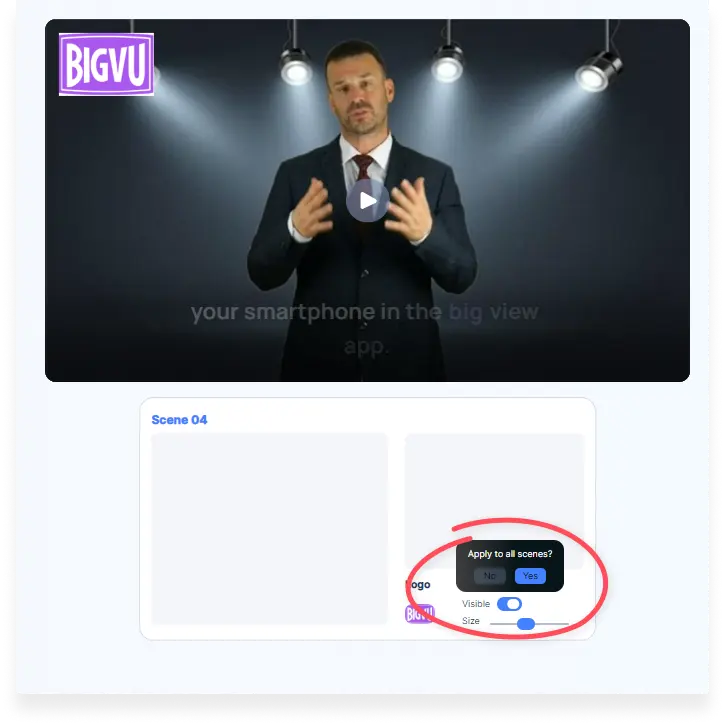
Además, puedes ajustar el tamaño del logotipo según tus necesidades. Una vez que haya terminado de agregar el logotipo, si desea realizar cambios adicionales, puede continuar y realizar algunas modificaciones en el creador de videos. Sin embargo, si no es así, puedes seleccionar la opción «Crear» en la esquina superior derecha para aplicar los cambios.
Añadir marcas de agua a tus vídeos online nunca ha sido tan fácil
BIGVU te permite añadir el logotipo de tu marca a tus vídeos en cuestión de minutos.
Y eso no es todo.
Ya sea que quieras convertir tus vídeos horizontales en verticales o escribir guiones antes de grabarlos, puedes usar BIGVU para llevar tus esfuerzos de marketing de vídeo al siguiente nivel.






